ExcelのIFERROR関数の使い方
この記事では、Excelの「IFERROR関数」の使い方について解説します。IFERROR関数は、エクセル内の関数計算でエラーが発生した場合に、代替の値を表示するための便利な関数です。エラーが発生しない場合には、元の計算結果がそのまま表示されます。
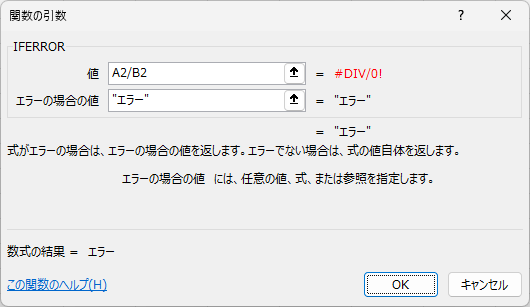
IFERROR関数の書式
IFERROR関数の書式は以下のとおりです。
IFERROR(値, エラーの場合の値)
- 値: エラーが発生するかもしれない計算式や関数
- エラーの場合の値: エラーが発生した場合に表示させたい値
これらの引数を使って、IFERROR関数を組み立てます。
IFERROR関数の使い方:基本的な例
IFERROR関数の基本的な使い方を、以下の例で説明します。
| \ | A | B | C |
|---|---|---|---|
| 1 | 値1 | 値2 | 結果 |
| 2 | 10 | 0 | =IFERROR(A2/B2, “エラー”) |
| 3 | 20 | 5 | =IFERROR(A3/B3, “エラー”) |
この例では、A列とB列の値を除算しています。B列の値が0の場合、除算エラーが発生します。IFERROR関数を使用して、エラーが発生した場合には「エラー」と表示させています。
2行目のC列:=IFERROR(A2/B2, "エラー") → エラー(10÷0はエラー) 3行目のC列:=IFERROR(A3/B3, "エラー") → 4(20÷5は4)
IFERROR関数の応用例:VLOOKUP関数との組み合わせ
IFERROR関数は、他の関数と組み合わせて使うことが多いです。ここでは、VLOOKUP関数とIFERROR関数を組み合わせた例を紹介します。
| \ | A | B | C |
|---|---|---|---|
| 1 | 商品ID | 商品名 | 価格 |
| 2 | 1001 | りんご | 100 |
| 3 | 1002 | みかん | 80 |
| 4 | 1003 | バナナ | 120 |
| 5 | 商品ID検索 | 検索結果 | |
| 6 | 1002 | =IFERROR(VLOOKUP(A6, A2:C4, 3, FALSE), “商品が見つかりません”) |
この例では、A列に商品ID、B列に商品名、C列に価格が記載されている表を使用しています。A6セルに検索したい商品IDを入力し、B6セルに以下の式を入力して、該当商品の価格を表示させます。
B6セル:=IFERROR(VLOOKUP(A6, A2:C4, 3, FALSE), "商品が見つかりません")
VLOOKUP関数で商品IDに対応する価格を検索しますが、該当する商品IDが存在しない場合にはエラーが発生します。IFERROR関数を使って、エラーが発生した場合には「商品が見つかりません」と表示させるようにしています。
まとめ
ExcelのIFERROR関数は、計算式や関数でエラーが発生した場合に、代替の値を表示するための便利な関数です。特に、VLOOKUP関数や他の検索関数と組み合わせて使うことで、見た目の良い表や計算シートを作成することができます。関数の使い方や組み合わせ方を理解して、エクセル作業を効率化しましょう。
IFERROR関数の活用に関する別の記事
以下のページからIFERROR関数の活用に関する別の記事を確認できます。

